作者:Victor Sonck,ClearML 开发者布道师
向同事、经理,甚至是未来的自己报告您的发现是任何现代 ML 工作流程的核心组成部分。拥有一个集中的地方,您可以轻松地构建工作摘要,这使得这项工作变得更加容易。
这就是 ClearML 报告的用武之地。它们易于构建,与现有 ClearML 功能无缝连接,并且基于 Markdown,因此非常易于导出或连接到 Confluence、Monday.com 和 Notion 等外部报告工具。
喜欢观看视频?点击下方
您可以在侧边栏中的此图标下找到“报告”页面
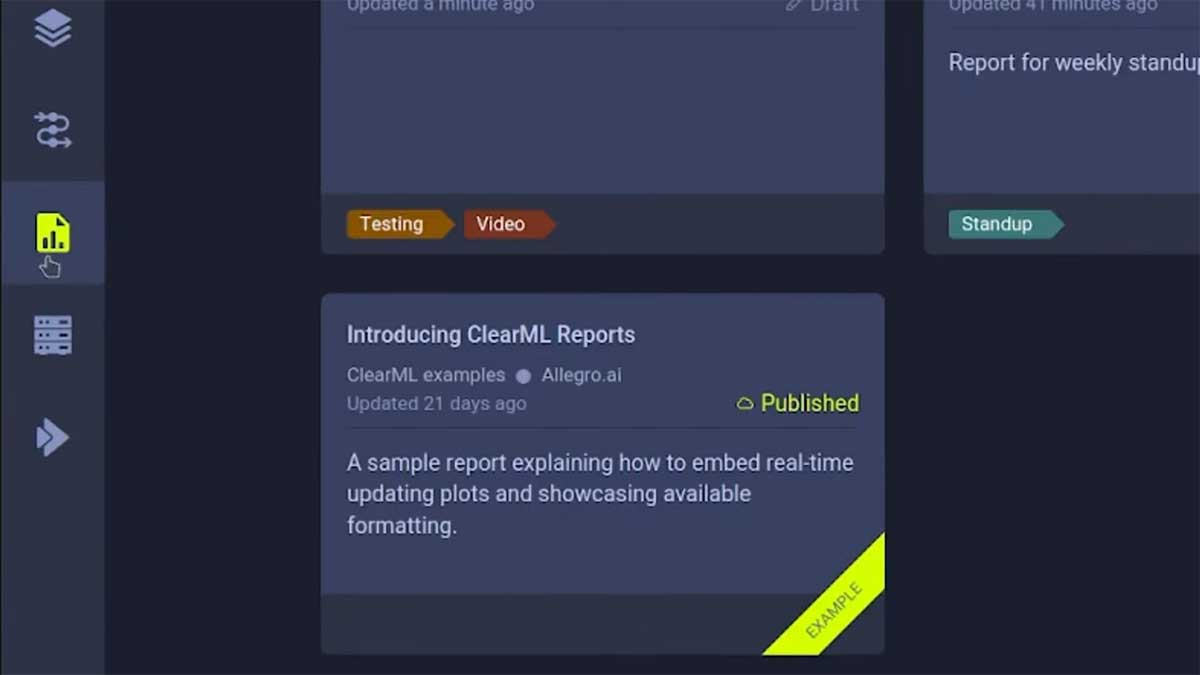
这将带您进入一个概述页面,该页面与 ClearML 数据集页面非常相似。这里的每个块都是一个独立的报告,您可以像数据集或实验一样根据标签过滤或归档它们
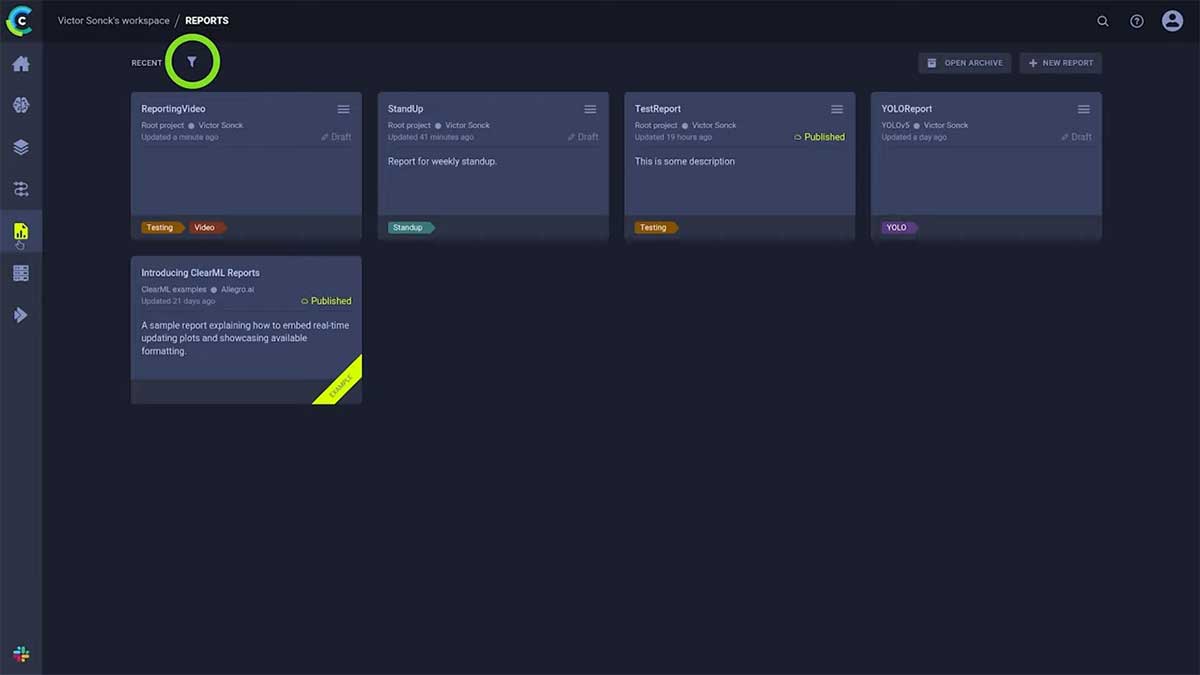
要创建新报告,只需单击一个按钮,然后为其命名并添加可选描述
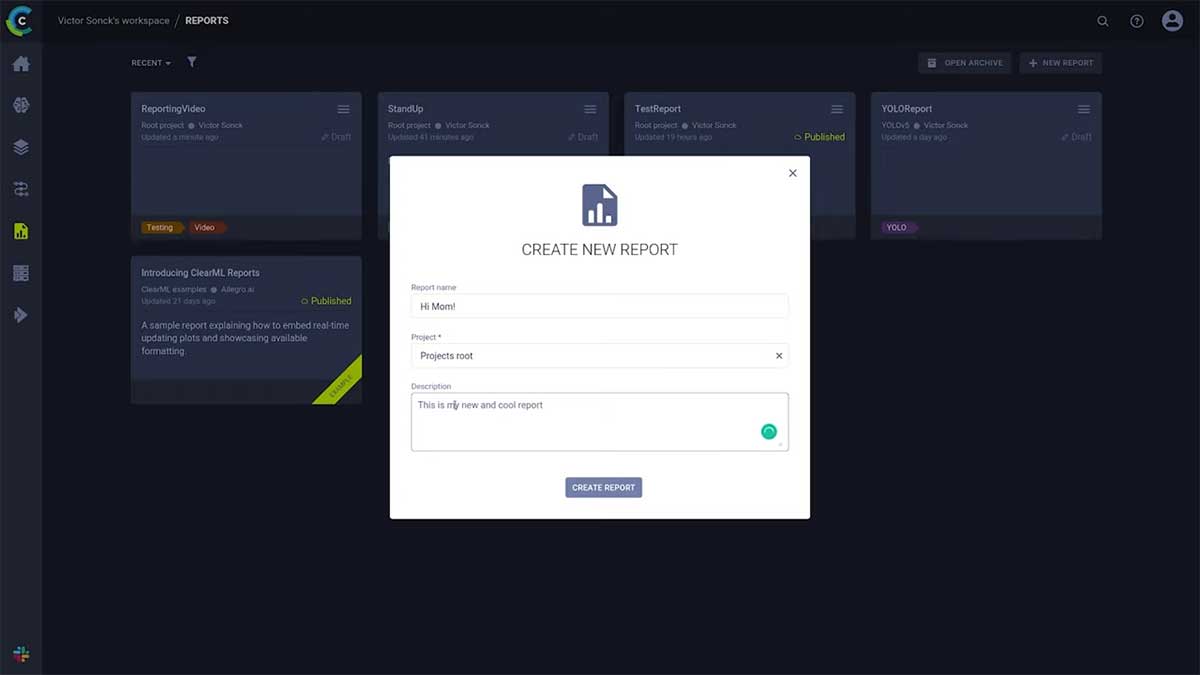
让我们保持项目为默认设置,然后创建报告。现在我们第一次看到了编辑器页面。您可以从这里点击打开描述,用它来创建一个报告的简短摘要,该摘要会显示在主页面上。另外值得注意的是,报告是可以通过描述进行搜索的,因此填写描述是值得的
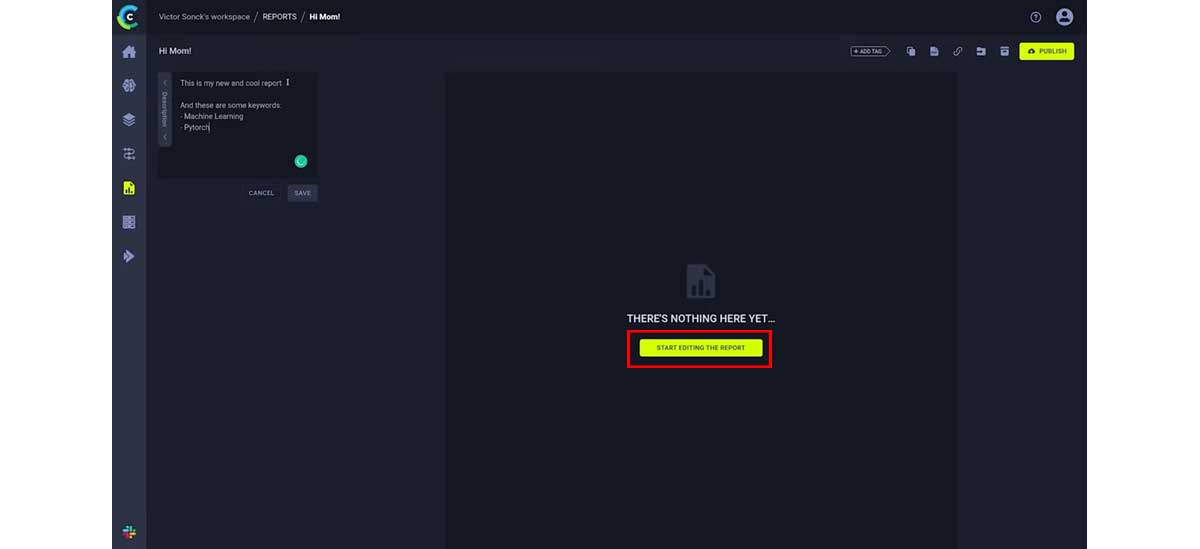
报告本身默认始终以阅读模式呈现。要开始编辑,只需单击上面红色突出显示的按钮,您将看到两个部分:Markdown 部分和预览部分。
您在左侧用 Markdown 编写的所有内容都将在右侧呈现。所有常规的 Markdown 功能都有效,例如标题、图片或复选框。
我们还在底部包含了一个 Markdown 速查表
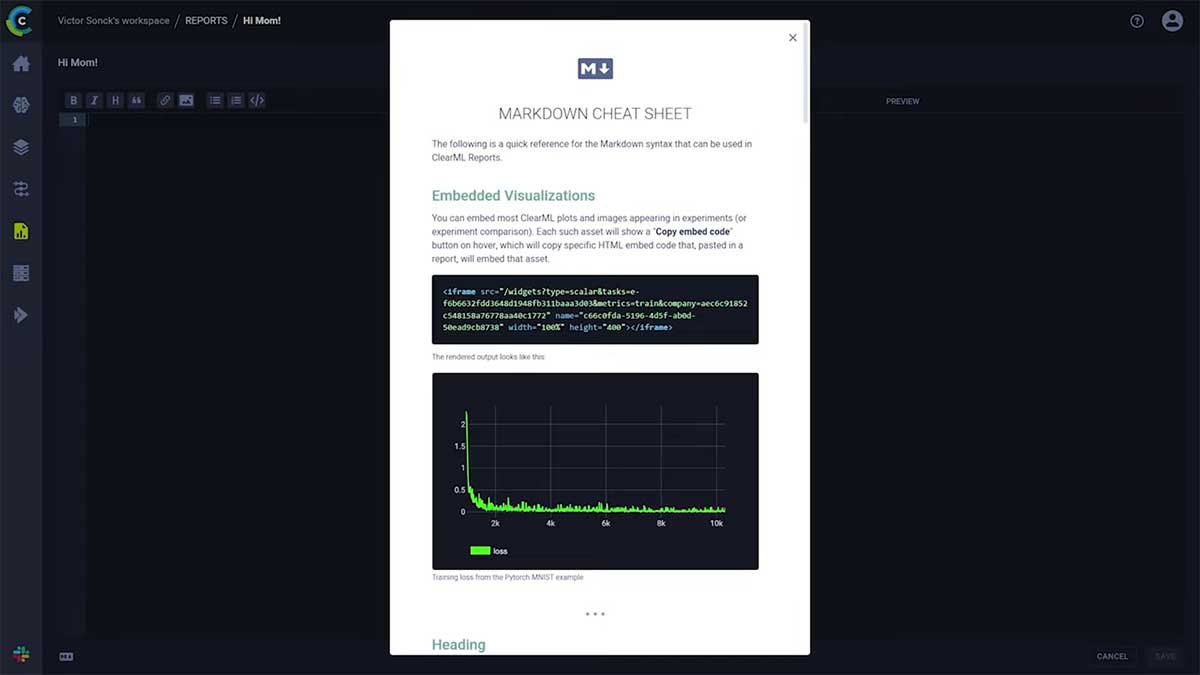
它将帮助您快速开始使用 Markdown,即使对于 Markdown 老手来说,它也常常派得上用场。
让我们使用 Markdown 编辑器创建报告结构,添加一些标题、副标题、文本和代码。此处一个表格,彼处一个待办事项列表,借助 Markdown 的强大功能,从简单的纯文本快速创建格式精美的报告变得非常容易
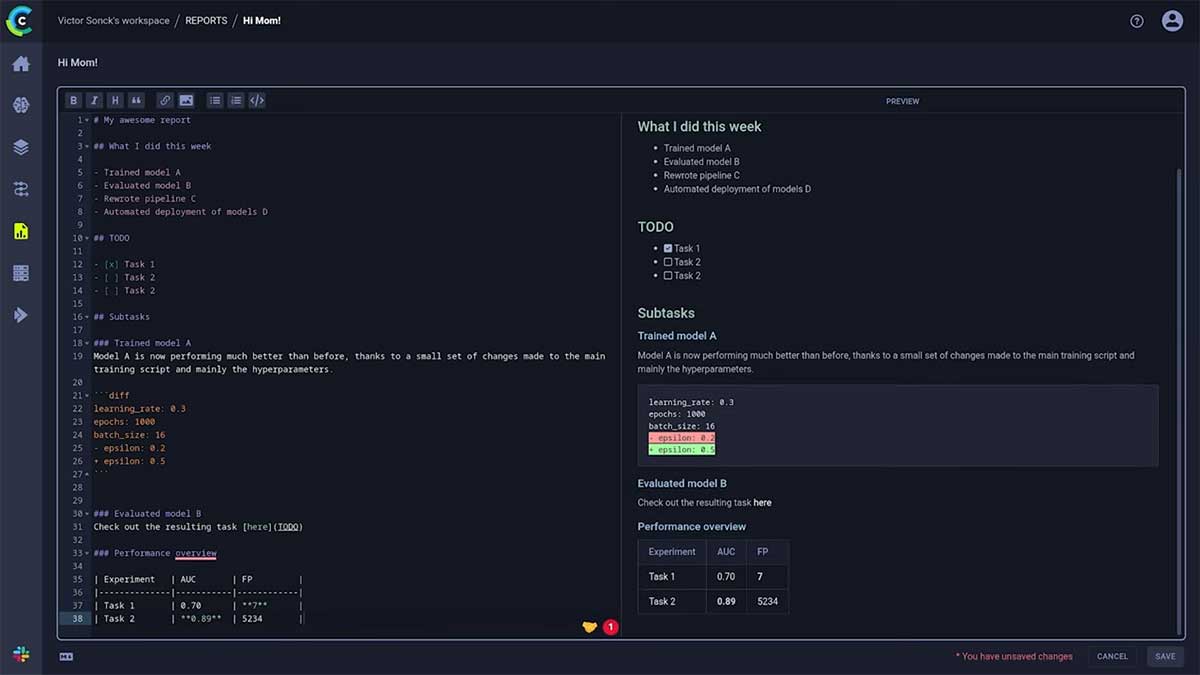
别忘了点击保存!
但还有几样东西缺失;我们也希望能够展示标量、调试样本和图表。
从实验管理器添加资产
当您进入实验管理器,点击打开一个任务,然后导航到标量、图表或调试样本时,将鼠标悬停在某个元素上时,您会注意到这个按钮(下方绿色突出显示)
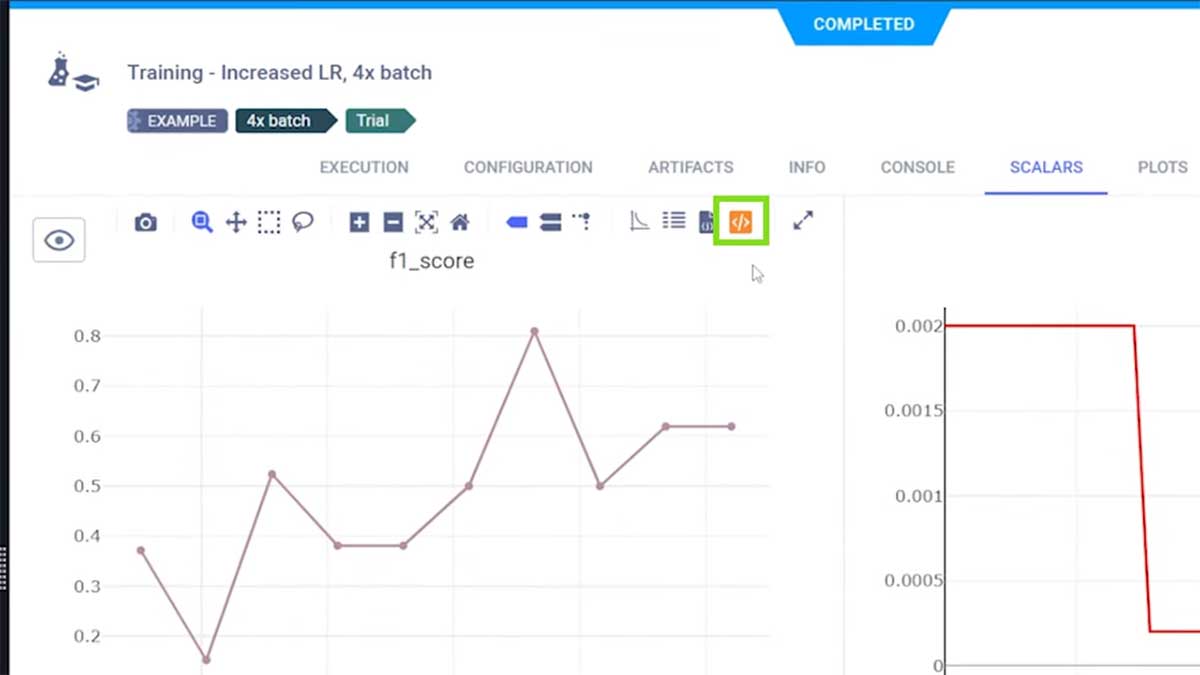
点击该按钮会为您提供 2 个选项
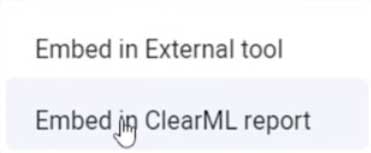
我们想将图表嵌入到新的 ClearML 报告中,所以我们将选择此选项。
您现在可以回到报告中,将刚刚复制的内容直接粘贴到 Markdown 编辑器中
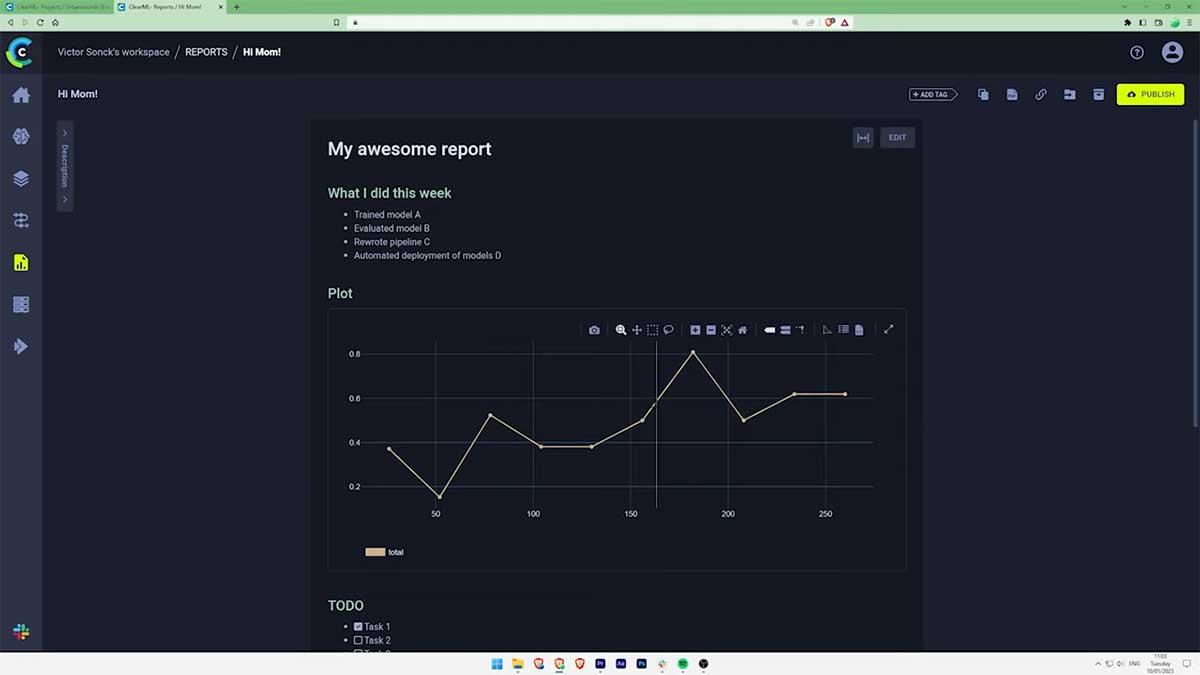
您会立即看到预览更新,您的完全交互式图表将嵌入到报告中;就是这么简单!
现在您可以浏览您的实验,收集您想要添加到报告中的各种资产。别忘了 ClearML 是集成的,所以您也可以嵌入数据集的描述性统计信息等!即使您正在比较多个实验,您也可以前往图表部分,并包含比较图表!
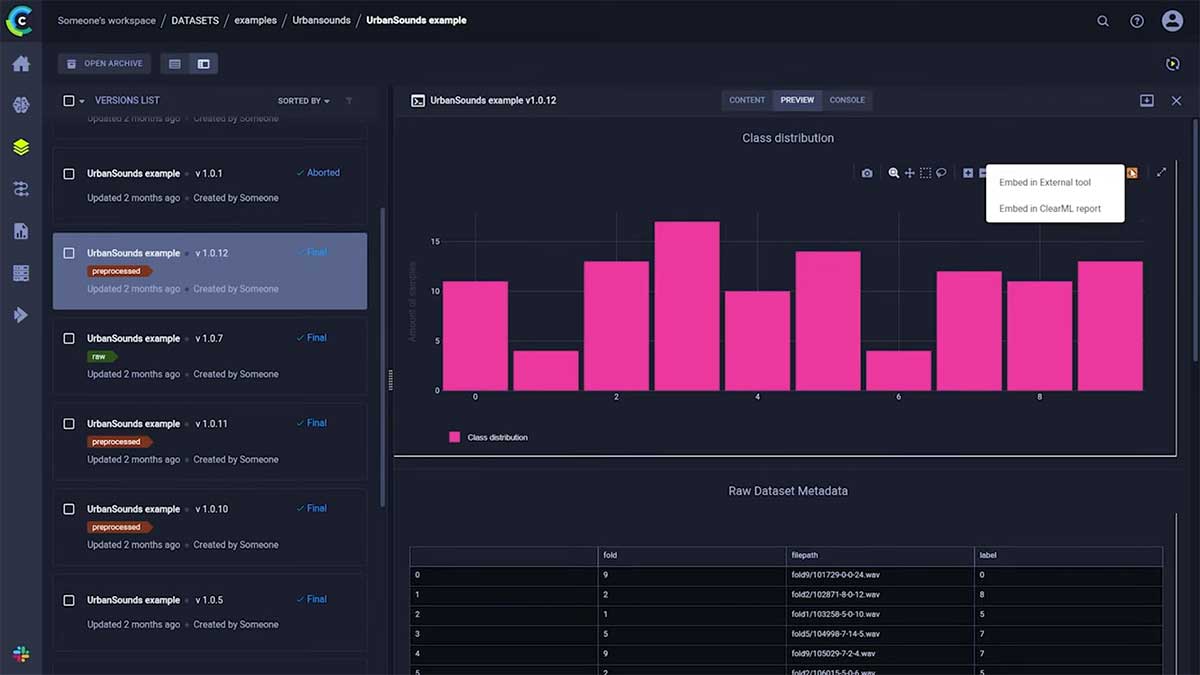
重要的是要意识到,这不仅仅是交互式图表的 HTML 导出,因为图表仍然连接到后端。因此,当新数据进来时,重新加载报告后即可见!
报告完成后,您可以分享报告的链接。发布报告将使其变为只读,这样您的同事就可以将其用作事实来源。
第三方嵌入
想在 Confluence 中使用您的结果?没问题!前往您想插入的元素,但这次,点击“嵌入到外部工具”选项(请注意,此选项在我们的自托管版本中不可用)
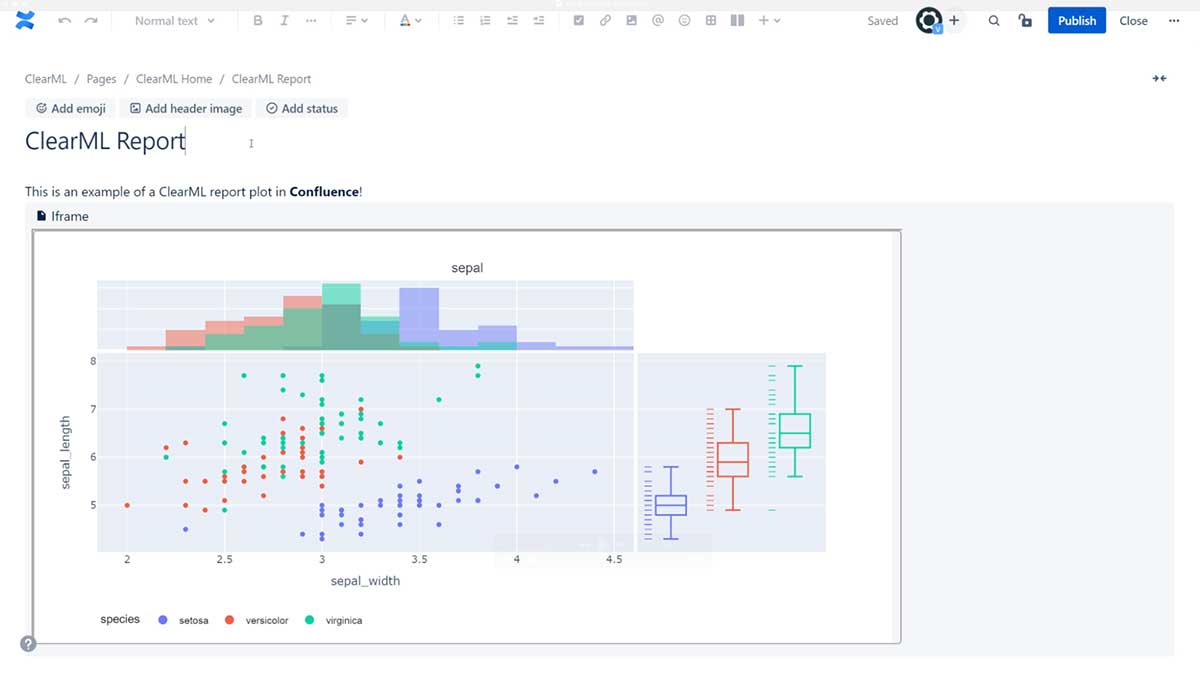
您可以将结果直接粘贴到 Confluence 编辑器中。截图一切的日子一去不复返了,现在您可以拥有完全交互式的图表,每次您访问文档时都会显示最新数据。
同样的过程也适用于其他报告工具!例如,图表可以嵌入到 Notion、Monday.com 和 Clickup 中。如果您愿意,您甚至可以将图表嵌入到 Jupyter Notebook 中,或者在使用 Slides.com 时直接嵌入到您的演示文稿中
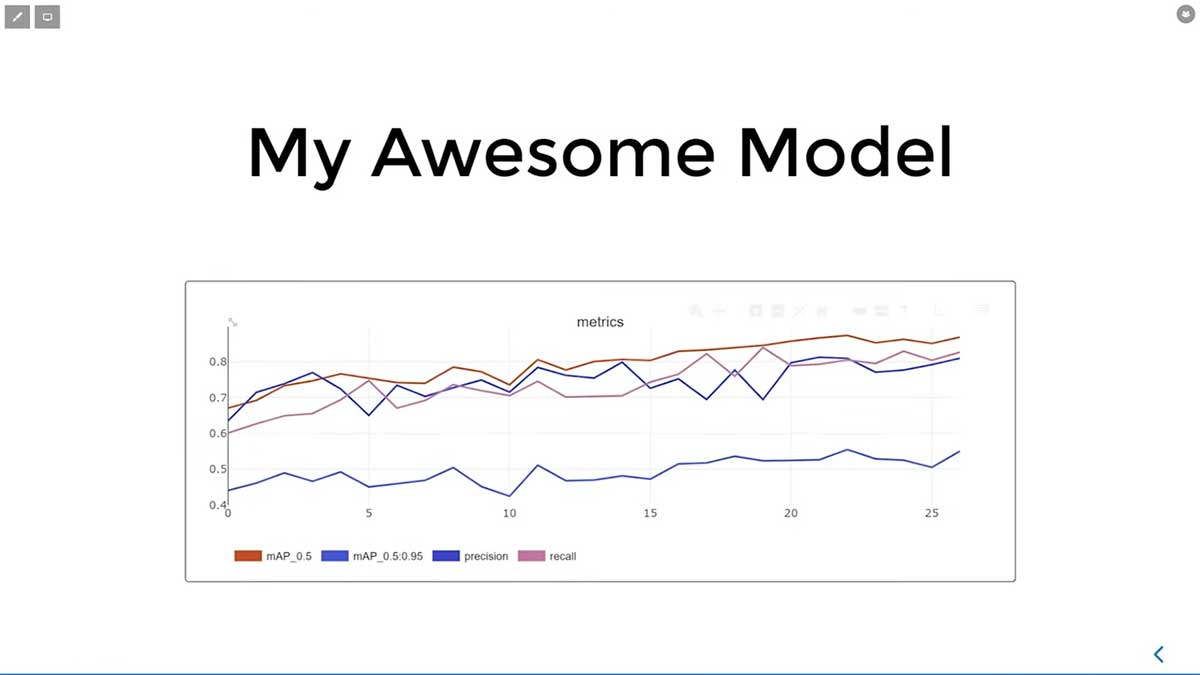
可能性确实是无限的,我们期待看到您,我们的社区,以各种有趣的方式使用此功能。
导出
最后,您也可以将报告从 ClearML 中导出。在报告页面的查看模式下,您可以选择将整个报告复制为 Markdown,*或*甚至将报告导出为 PDF。
在不久的将来,我们将增加查询自定义结果的功能。想象一下,仪表盘可以显示当前表现最好的三个实验的性能,当新的实验登上榜首时实时更新——这多酷啊?
务必查阅我们宣布 ClearML Reports 全面上市的新闻稿!
还在等什么?前往 app.clear.ml 免费体验报告功能,如果您需要任何帮助,请在 Slack 上联系我们!
通过使用我们的免费层服务器或自行托管来开始使用 ClearML。在此处阅读我们的文档。您可以在我们的 YouTube 频道上找到更多关于 ClearML 的深入教程。
如果您需要扩展您的 ML 流水线和数据抽象,或者需要无与伦比的性能和控制,请申请演示。